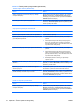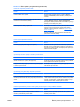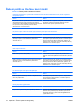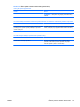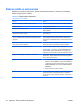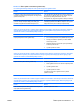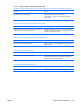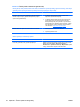Troubleshooting Guide
Řešení potíží se zobrazením
Nastanou-li se potíže se zobrazením, přečtěte si dokumentaci dodanou s monitorem a následující
tabulku obvyklých příčin a řešení.
Tabulka 2-5 Řešení potíží se zobrazením
Na obrazovce se nic neobjeví.
Příčina
Řešení
Monitor není zapnutý a indikátor napájení nesvítí. Zapněte monitor a zkontrolujte, zda svítí indikátor napájení.
Nefunkční monitor. Zkuste použít jiný monitor.
Kabely nejsou připojeny správně. Zkontrolujte připojení kabelu mezi monitorem a počítačem a
kabelu napájení.
Je pravděpodobně nainstalován spořič obrazovky nebo jsou
zapnuty funkce úspory energie.
Stiskněte libovolnou klávesu nebo tlačítko myši a zadejte heslo
(je-li nastaveno).
Systém ROM je poškozen; systém běží v režimu nouzové
obnovy zaváděcího bloku (tento režim je signalizován osmi
pípnutími).
Obnovte obsah systémové paměti ROM nejnovější verzí
systému BIOS. Další informace naleznete v části „Režim
nouzové obnovy zaváděcího bloku“ v Příručce správy stolního
počítače.
Používáte monitor s pevnou synchronizací, který neumožňuje
pracovat se zvoleným rozlišením.
Ujistěte se, že monitor může pracovat s vodorovnou
obnovovací frekvencí odpovídající zvolenému rozlišení.
Počítač se nachází v úsporném režimu. Stisknutím tlačítka napájení ukončete úsporný režim.
UPOZORNĚNÍ: Při pokusu o ukončení úsporného režimu
nedržte tlačítko napájení stisknuté déle než čtyři sekundy.
Jinak dojde k vypnutí počítače a ztrátě všech neuložených dat.
Kabel monitoru je zapojen do nesprávného konektoru. Má-li počítač konektor integrované grafické karty i přídavné
grafické karty, zapojte kabel monitoru do konektoru grafické
karty na zadní straně počítače.
Nastavení monitoru v počítači není kompatibilní s monitorem. 1. V ovládacích panelech systému Windows XP dvakrát
klikněte na ikonu Zobrazení a vyberte kartu Nastavení.
V ovládacích panelech systému Windows Vista v nabídce
Vzhled a vlastnosti vyberte položku Upravit rozlišení
obrazovky.
2. Pomocí posuvníku nastavte rozlišení.
Monitor je nakonfigurován na použití vstupu, který není aktivní. Použijte ovládací prvky monitoru pro výběr vstupu, který je
systémem poháněn. Podrobnější informace o ovládacích
prvcích monitoru a jeho nastavení naleznete v dokumentaci
k monitoru.
20 Kapitola 2 Řešení potíží bez diagnostiky CSWW